Trabajar con las variaciones de color comando en Photoshop Elements 9
El comando variaciones de color en Photoshop Elements es una función de corrección de color digital. El comando le permite hacer correcciones comparando visualmente las miniaturas de las variaciones de color de la imagen. Usted puede usar este comando cuando no estás muy seguro de lo que está mal con el color o qué tipo de dominante de color la imagen tiene.
Aquí es cómo utilizar el comando Variaciones del color:
Seleccione Mejorar-Ajustar las variaciones de color-color en Edición completa o editar Modo rápido.
Aparecerá el cuadro de diálogo Variaciones de color, que muestra una vista previa de la imagen original (antes) y la imagen corregida (después).
Las variaciones de color le permite corregir visualmente sus imágenes mediante la comparación de imágenes en miniatura.
Seleccione una gama tonal o la riqueza de color (si no está seguro qué rango para seleccionar, comenzar con los medios tonos):
Sombras, medios tonos, destacados: Ajusta la oscuridad, medio, o áreas claras de la imagen, respectivamente.
Saturación: Ajusta la intensidad del color o de la riqueza, por lo que los colores sean más intensos (saturado) o menos intensa (desaturated). Si su imagen se desvaneció de tiempo, asegúrese de aumentar la saturación después de corregir cualquier problema dominante de color.
Por lo general, solo la corrección de los tonos medios es suficiente para que el color de su imagen con el fin, pero si no es así, siempre se puede ajustar las sombras y luces, así.
Especifique la cantidad de ajuste que desee con el control deslizante Ajustar color Intensidad.
Arrastre hacia la izquierda para disminuir la cantidad de ajuste y arrastre derecha para aumentar la cantidad.
Si ha seleccionado Medios tonos, sombras, o Aspectos destacados en el paso 2, ajustar el color haciendo clic en los diferentes Aumentar o Disminuir botones de colores.
Haga clic más de una vez si su solicitud inicial no fue suficiente para corregir el problema. Asegúrese de mantener un ojo en el After miniatura, que refleja sus correcciones, mientras que los hacen.
Haga clic en el oscurecer o aclarar botones para hacer que los colores un poco más oscuro o más claro, respectivamente.
Si ha seleccionado Saturación en el paso 2, haga clic en el botón Menos Más Saturación Saturación o.
Si comete un error, haga clic en el botón Deshacer.
El cuadro de diálogo Variaciones de color compatible con múltiples niveles de deshacer. Si botch algo, siempre se puede hacer clic en el botón Imagen Restablecer para volver a empezar. Tenga en cuenta que no se puede deshacer el comando Imagen Restablecer después de hacer clic en él. Haga clic en Cancelar para rescatar por completo.
Para aplicar los ajustes de color y cerrar el cuadro de diálogo, haga clic en Aceptar.
El color comando Variaciones es una gran herramienta para corregir esos viejos, desvanecido, efecto invernadero (o algún otro color no deseado) teñido circa fotos antaño. El comando Variaciones de color le permite corregir fácilmente el color y la saturación de estos preciosos, pero dañadas, imágenes. Recuerde bien disminuir el color ofender o añadir el color que es lo contrario de la fundición en la imagen.
Sobre el autor
 Cómo utilizar los controles de balance de color en Photoshop CS6
Cómo utilizar los controles de balance de color en Photoshop CS6 Con una comprensión de Photoshop CS6 y la teoría del color, es probable que pueda utilizar el balance de color controla que hacer algunos cambios simples en el color de la imagen. La parte difícil es reconocer exactamente qué color usted…
 Cómo utilizar las herramientas de corrección de automóviles en Photoshop CS6
Cómo utilizar las herramientas de corrección de automóviles en Photoshop CS6 Photoshop Creative Suite 6 tiene tres herramientas de corrección automática que puede, en muchos casos, mejorar la apariencia con un simple clic de un comando de menú: Tono automático, color automático y Contraste automático.Auto correcta en…
 Nitidez correcta, el brillo, el contraste y el color en PowerPoint 2013 fotos
Nitidez correcta, el brillo, el contraste y el color en PowerPoint 2013 fotos Nuevo comando de PowerPoint 2013 Correcciones puede ayudarle a hacer ajustes en esas fotos que simplemente no salen del todo bien. Este comando, que se encuentra en la pestaña Herramientas de Formato de imagen, le permite ajustar de una imagen de…
 Ajuste del tono y la saturación de imágenes en Photoshop Elements 9
Ajuste del tono y la saturación de imágenes en Photoshop Elements 9 El comando Tono / Saturación en Photoshop Elements le permite ajustar los colores de la imagen en función de su tonalidad, saturación y luminosidad. Matiz es el color de la imagen. Saturación es la intensidad, o riqueza, de ese color. Y ligereza…
 La conversión de imágenes en color a blanco y negro en Photoshop Elements 9
La conversión de imágenes en color a blanco y negro en Photoshop Elements 9 Puede haber momentos en los que no desea alguna color de una imagen. Con el comando Eliminar color en Photoshop Elements, puede eliminar fácilmente todo el color de una imagen, capa o selección.Para utilizar este comando de un solo paso para…
 Elimine el color en las imágenes con el comando de color remove
Elimine el color en las imágenes con el comando de color remove Puede haber momentos en los que no desea alguna color de una imagen. Con el comando Eliminar color en Photoshop Elements 10, usted puede eliminar fácilmente todo el color de una imagen, capa o selección. Para utilizar este comando en un solo paso,…
 Cómo ajustar los tonos de piel en imágenes en Photoshop Elements 9
Cómo ajustar los tonos de piel en imágenes en Photoshop Elements 9 Photoshop Elements tiene un comando diseñado específicamente para ajustar el color general de una imagen para ajustar los tonos de piel a un tono natural. Este comando es útil si usted encuentra que los seres queridos en sus fotos han adquirido…
 Cómo aumentar el color y ajustar la claridad en fotografía de bodas ediciones
Cómo aumentar el color y ajustar la claridad en fotografía de bodas ediciones Los ajustes de color y claridad se pueden encontrar en el panel de edición Basic bajo Presencia. Impulsar el color y la claridad son a menudo los toques finales de edición y puede traer un montón de vida a una imagen (aumentar el color, sobre…
 Cómo corregir imágenes con curvas de color
Cómo corregir imágenes con curvas de color Photoshop Elements 10 prestado una característica muy utilizada, desde Curvas de Photoshop con nombre. Sin embargo, añadió la palabra Color y se llevaron parte de su sofisticación. Sin embargo, el ajuste de curvas de color intenta mejorar la…
 Cómo corregir dominantes de color en sus fotos digitales
Cómo corregir dominantes de color en sus fotos digitales Un matiz de color es un tinte que decolora la imagen digital. Si un tinte de color aparece en una imagen capturada con una cámara digital, deshacerse de ese color fundido utilizando su aplicación de edición digital.1Abra la imagen con el tinte de…
 ¿Cómo eliminar colorcasts automáticamente en Photoshop Elements 9
¿Cómo eliminar colorcasts automáticamente en Photoshop Elements 9 De vez en cuando puede notar un inesperado dominante de color (un cambio de color) en sus fotos. En Photoshop Elements, puede utilizar el comando Color moldeada Quitar para eliminar automáticamente el dominante de color. Esta característica está…
 Comando / saturación Hue en Photoshop Elements 10
Comando / saturación Hue en Photoshop Elements 10 El comando Tono / Saturación le permite ajustar los colores de la imagen en función de su tonalidad, saturación y luminosidad. Matiz es el color de la imagen. Saturación es la intensidad, o riqueza, de ese color. Y ligereza controla el valor de…
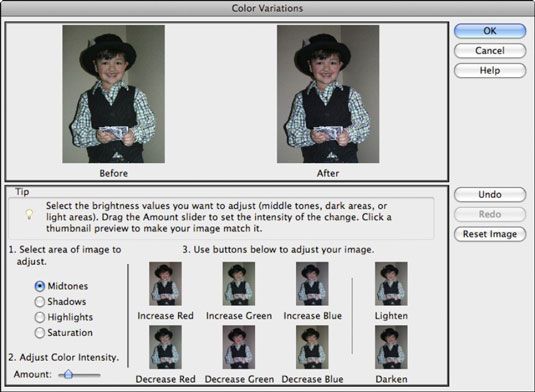 Las variaciones de color le permite corregir visualmente sus imágenes mediante la comparación de imágenes en miniatura.
Las variaciones de color le permite corregir visualmente sus imágenes mediante la comparación de imágenes en miniatura.





